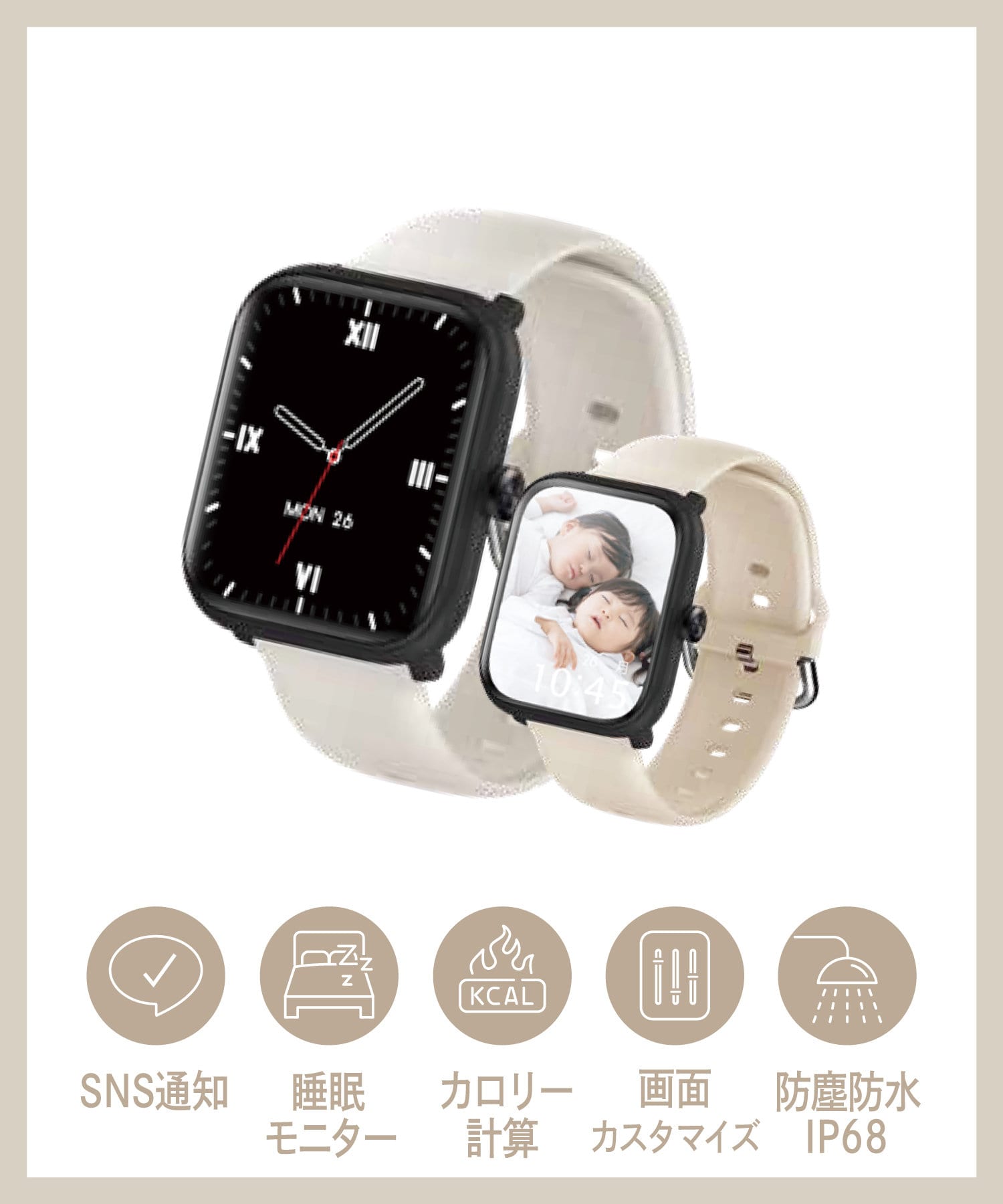この記事はプロモーションを含みます。

スリコ スマートウォッチ 充電できないと検索してこの記事にたどり着いた方は、突然充電ができなくなった、画面が真っ暗なまま動かない、あるいは時間がずれるなどのトラブルに悩んでいるかもしれません。本記事では、正しい充電方法や充電器代用の可否、ブルートゥース接続方法、リセットボタンどこにあるのかといった設定操作、そして睡眠測定できない場合の原因などを体系的に整理し、誰でもわかりやすく解説します。スリコのスマートウォッチを安全かつ快適に使うための知識を、専門的な視点でまとめました。
1万円前後でコスパの良いスマートウォッチを比較したい方は、1万円前後で選ぶ激安スマートウォッチTOP10|コスパ最強モデルを徹底比較もあわせてチェックしてみてください。
記事のポイント
|
スリコのスマートウォッチが充電できない原因と確認手順
|
まず確認すべき正しい充電方法

スリコのスマートウォッチが充電できない場合、最初に行うべきは接続状態の正確な確認です。スリコの多くのモデルはマグネット式の専用ケーブルを採用しており、極性(プラスとマイナスの方向)が決まっています。このため、ケーブルを逆向きに装着すると、外見上は接触しているように見えても通電が行われません。充電が正しく開始されると、本体が短く振動したり、画面にバッテリー残量アイコンが点灯したりします。このサインが出ない場合は、接続が不完全である可能性が高いと考えられます。
また、充電ケーブルのコネクタ部分は非常に繊細であり、強い力で引っ張ると磁石や金属端子が変形してしまうことがあります。充電中は本体を動かさず、平らな場所で安定させておくことが重要です。家庭用コンセントから直接給電する場合は、安定した電圧を供給できるACアダプターを使用し、2Aを超える高出力充電器は避けた方が安全です。
また、スマートウォッチのバッテリーはリチウムポリマー電池を採用しており、内部温度が極端に低いまたは高い環境では電流の流れが不安定になります。環境温度はおおよそ10〜35℃の範囲が最も理想的です。冬場は暖房の効いた部屋で行い、夏場は直射日光を避けましょう。これはメーカーの公式マニュアルでも推奨されています(参照:経済産業省 電池安全使用に関するガイドライン)。
パソコンのUSBポートや安定した電源を使用することで、モバイルバッテリー特有の出力不足を回避できます。特にノートPCのUSBポートは過電流保護が働くため、過負荷のリスクが低く安全です。
スリコのスマートウォッチは比較的シンプルな構造を持っていますが、USB給電の品質が安定していないと、充電が断続的に途切れることがあります。そのため、安定電圧を供給できる電源環境の整備が、最初に確認すべき最も基本的な対処法といえるでしょう。
充電反応がないときの端子清掃と点検

充電が開始されない原因の多くは、実は本体やケーブルの端子汚れにあります。マグネット式接点は金属端子がむき出しの構造になっており、汗や皮脂、埃などが蓄積することで電気抵抗が高まり、通電が阻害されます。特に長期間使用している場合や、手首に直接触れる装着環境では、この影響が顕著になります。
清掃には、マイクロファイバークロスや柔らかい綿棒を使うのが最適です。乾いた状態で軽く拭き取るか、頑固な汚れの場合は水を少量含ませて固く絞り、接点部分を優しく磨くようにして汚れを除去します。清掃後は完全に乾燥させることを忘れないでください。
金属ブラシやアルコール、溶剤系クリーナーの使用は避けてください。端子の表面には防錆コーティングが施されており、これを損なうと通電効率が低下したり、腐食の原因となる場合があります。
ケーブル側の端子も同様にチェックが必要です。マグネット部分に鉄粉や細かい金属片が付着すると、極性がずれて接触不良を引き起こすことがあります。磁石が弱くなっているように感じた場合は、磁力低下ではなく異物の付着であるケースが多いです。
さらに、ケーブルを差し替えても充電反応がない場合は、ケーブル内部の断線も疑われます。特に、根元部分が曲がった状態で使われることが多く、被覆の内部で導線が切れている可能性があります。これを確認するには、別のデバイスでケーブルを試すか、テスター(電気通信用の測定器)を用いて通電確認を行うと確実です。
電源供給を見直す際のチェックポイント
充電不良の要因がウォッチ本体やケーブルにない場合、次に注目すべきは電源側の供給環境です。USBポートの出力電流が足りない、またはアダプターが故障していると、ウォッチが起動しない、あるいは「充電中」の表示が出ても実際には蓄電されないといった症状が発生します。
USBの出力規格は「5V 1A」または「5V 2A」が主流ですが、スリコのスマートウォッチではおおむね1A前後の安定した電流が必要とされています。特にパソコンや延長ケーブル経由で充電している場合は、出力が落ちているケースが少なくありません。出力不足が懸念される場合は、ACアダプターに直接接続して給電することで改善することが多いです。
一方、近年の急速充電器(Quick Chargeなど)を使用すると、保護回路が働いて逆に充電が止まるケースもあります。これはスマートウォッチが急速充電規格に非対応であるためで、「5V固定出力」のアダプターを選ぶことが安全のポイントです。
もしアダプターや電源の状態を確認したい場合は、USB電流チェッカー(安価な電流測定機器)を使用すると便利です。これにより、実際に何アンペアで給電されているかを視覚的に把握できます。
また、コンセントのタップやUSBハブを経由すると、負荷が分散して電圧が不安定になることがあります。可能であれば、スマートウォッチ専用の給電ポートを確保するのが理想です。電源周りを見直すだけで、充電不良が解消するケースは少なくありません。
画面が真っ暗になったときの対処法
ディスプレイが点灯せず反応がない場合は、まずバッテリー残量が閾値を下回って起動ロゴすら表示できない状態を疑います。リチウムポリマー電池は深放電状態に入ると、保護回路が充電を段階的に制御するとされ、復帰に時間を要します。このため、短時間の抜き差しを繰り返すのではなく、安定した5V固定出力のUSBポートに30〜60分以上継続接続し、復帰サイン(バッテリーアイコンやバイブレーション)を待つ手順が有効です。モバイルバッテリーは微小電流カット機能により一定時間で出力が停止するモデルがあるため、パソコンやACアダプターのUSBポートを優先します。
充電ケーブルと本体のマグネット接点がズレていると画面は当然無反応のままです。接点の極性に合う向きで装着し、ケーブルが自重で外れない安定面に置くことが基本です。さらに、端子の汚れや汗・皮脂の付着は通電抵抗を増やすため、乾いたマイクロファイバーで軽く拭き、必要に応じて水を含ませ固く絞った布でやさしく清掃し、完全乾燥後に再試行します。
起動が見られない場合はフリーズも想定されます。多くの機種は電源ボタンの長押しで強制再起動に入る設計で、充電ケーブルを接続した状態で5〜10秒以上の長押しを試みます。ボタン操作で反応がない場合は、後述のリセット手順を検討しますが、データ消去の可能性があるため最終手段に位置づけます。なお、極端な低温・高温環境下では表示パネル(液晶や有機EL)の発光が不安定になることがあり、室温(おおむね10〜35℃)に戻してから手順をやり直すと改善する例が報告されています。
無通電のまま繰り返しリセットを行うとファームウェアの書き込みが不完全になり、起動障害が悪化するおそれがあります。長押し操作は充電中に1回ずつ、反応を確認しながら実施してください。
ペアリングの失敗や通知の誤作動で真っ暗に見えるケースもあります。バイブレーションはあるが表示がない場合、明るさ設定の極端な低下や画面タイムアウトの短縮が関与することもあるため、充電復帰後に設定を見直します。また、画面保護フィルムの位置ずれが近接センサーやタッチに干渉していると誤検知が起きる可能性があるため、貼り直しも点検項目です。
公式取扱説明書には、電源投入やペアリング前の初期準備、長押しでの起動に関する案内が記載されています。詳細は製品ページ掲載の取扱説明書を参照してください(参照:3COINS公式 取扱説明書)。
時間がずれるときの原因と修正方法

スマートウォッチの時刻は、本体単体の内部時計(RTC:Real Time Clock)ではなく、スマートフォンの時刻情報との同期で補正される運用が一般的です。表示が遅れる・進むといった「時間ずれる」現象は、多くの場合Bluetooth接続の断続やアプリ側のバックグラウンド制限が要因と考えられます。まず、スマートフォンのBluetoothをオンにし、GH Smartアプリを起動して接続状態を確認します。アプリのトップ画面を下にスワイプして手動同期を実行すると、時刻・歩数・睡眠などのデータが更新され、表示時刻も復帰しやすくなります。
スマートフォン側の省電力機能が強く働くと、バックグラウンド通信が停止し、同期間隔が延びることがあります。設定アプリでGH Smartのバッテリー最適化の除外やバックグラウンド更新の許可、通知の許可を確認してください。Wi-Fiやモバイルデータの制限、位置情報の精度設定が関連機能に影響して同期が安定しない例もあるため、当該権限を一時的に広めに許可して挙動を確認します。
アプリ内でデバイス名(例:GHW-01C)が表示されているか、接続アイコンが安定しているかを点検し、必要に応じて一度「デバイスを削除」後に再ペアリングします。再設定の前後で、スマートフォンの時刻設定が自動(ネットワーク時刻)になっているかも重要です。地域・タイムゾーンの設定が誤っていると、正しく同期しても表示がずれたままになります。
同期の目安は、アプリのホーム画面を開いたタイミングや、歩数・心拍の記録が更新された直後に自動で行われるとされています。定期的にアプリを起動して動作確認を行うと、日常的なズレの発生を抑制しやすくなります。
それでも改善しない場合は、ウォッチ側の一時的なキャッシュ不整合の可能性があるため、再起動→再同期の順で手順を踏みます。再起動はデータを保持したままシステムをリフレッシュでき、アプリとのハンドシェイク(機器同士が接続条件を確認するやり取り)がやり直されます。まれにファームウェア更新が配信され、適用後に同期が安定することもあります。アップデートがある場合は、電池残量を十分に確保してから実施してください。
初期化(リセット)は時刻ズレ単独の症状では最終手段です。リセット実行前に、アプリの権限・省電力・時刻自動設定・再ペアリングの4点を必ず検証してください。
スリコ スマートウォッチ 充電できないときの解決策とまとめ
|
安定して接続するためのブルートゥース接続方法

安定接続の基本は、アプリ起点のペアリングです。スマートフォンのBluetoothをオンにしたうえでGH Smartを起動し、デバイスの追加から探索を開始、表示されたデバイス名(例:GHW-01C)を選択して登録します。OSの設定画面から直接ペアリングすると、アプリ側に必要な権限や通知チャネルの設定が適切に反映されず、データ同期や通知で不具合が生じることがあります。初回登録時はインターネット接続が必要とされ、ファームウェアや文字盤の情報取得、通知チャネルの準備が行われます。
接続を長期的に安定させるには、スマートフォン側でGH Smartの通知・Bluetooth・位置情報の権限を有効にし、バッテリーセーバーや自動起動制限、バックグラウンド制限から除外します。Androidではメーカー独自の省電力機能(例:バックグラウンドアプリの自動終了)が影響することがあり、例外リストへの登録が推奨されます。iOSでもバックグラウンド更新を許可し、通知スタイルをバナーまたはロック画面表示に設定しておくと、通信再開のトリガーになりやすい傾向があります。
電波環境も見直しポイントです。Bluetoothは2.4GHz帯を使用し、同帯域のWi-Fiや電子レンジ、ワイヤレス機器と干渉します。再ペアリングは電波干渉の少ない場所で実施し、設定直後はウォッチをスマートフォンから30cm以内に近づけて安定接続を確認します。複数端末と切り替えながら使うと接続プロファイルが混乱するため、常用スマートフォンを1台に絞る運用が望ましいです。
公式の取扱説明書には、アプリからのデバイス追加手順、ペアリングできない場合のリセット案内が明記されています。手順どおりに進めるとトラブル時の切り分けが容易になります(参照:3COINS公式 取扱説明書)。
最後に、アプリ内のデバイス管理画面で接続状態が「接続済み」と表示されるか、通知テスト・音楽操作などの双方向機能が動作するかを確認します。動作確認が取れれば、以後はアプリをバックグラウンドで維持し、定期的にホーム画面を開いて同期を促すことで、時刻・通知・ヘルスデータの安定運用につながります。
リセットボタンの位置と正しいリセット方法

充電や接続に関するトラブルが改善しない場合、最後に検討すべきがリセット操作です。リセットには本体リセットとアプリリセットの2種類があり、それぞれ役割と影響が異なります。まず、本体リセットはウォッチ内部の一時的なデータやキャッシュを消去し、システムの動作を再構築する手段です。メモリに蓄積された不整合データが原因で動作が重くなっている場合、この操作で改善が期待できます。
リセットボタンは多くのモデルで物理的な専用ボタンではなく、タッチ操作で行う形式です。設定画面に相当する歯車アイコンを開き、リセットマーク(円形矢印など)を選択すると、確認画面が表示されます。「はい」や「✓」を押すことでリセットが実行され、再起動後に初期状態へ戻ります。この操作によりペアリング情報や歩数履歴、睡眠データが消去される点に注意が必要です。
リセット実行前には必ずGH Smartアプリ上でデータ同期を行い、最新の状態をクラウドに保存しておきましょう。ローカルのみに保存されているデータは復元できません。
アプリからリセットを行う場合は、「プロフィール」→「設定」→「デバイス管理」→「デバイス削除」を順に選択します。これにより、ペアリング情報が削除され、再登録が可能な状態になります。再接続後に自動的に時刻同期や健康データの設定が復元されることもあります。リセット後は再ペアリングを必ず実施し、通知や計測が正しく動作するかを確認しましょう。
リセットはシステムリフレッシュの効果がある一方で、頻繁な実行は避けるべき操作でもあります。根本的な原因(充電端子の汚れやアプリの不整合)が残ったままだと、症状が再発する可能性が高いため、事前に他の対処法をすべて試すことが推奨されます。
純正以外で使える充電器代用のポイント
スリコ公式の見解では「純正ケーブルの使用」を推奨していますが、紛失時や断線時などに代用品を検討するユーザーも多く見られます。ここでは代用ケーブル選定の際に押さえるべき安全条件を整理します。まず、スリコのスマートウォッチは多くのモデルで2ピン式マグネット充電ケーブルを採用しており、ピン間距離はおおむね約4mmです。この寸法に合致する市販ケーブルであれば物理的に接続可能ですが、必ずしも通電・通信仕様が一致するとは限りません。
電圧規格が異なると充電制御回路が誤作動するリスクがあり、最悪の場合、バッテリーの膨張や発熱につながるおそれもあります。安全を優先するなら、出力5V 1AのACアダプターを使用し、PCのUSBポートなど安定した電源から給電してください。急速充電対応アダプター(9V以上出力)は絶対に避けましょう。
代用ケーブルを選ぶ際は、販売元の仕様欄で「スリコ」「3COINS」「GHW-01C」などの互換対応記載を確認します。複数機種対応をうたう製品でも、端子の高さや磁石の極性が微妙に異なり、実際には接触が甘いケースがあります。そのため、購入前にレビューや実測情報を確認するのが賢明です。
家電製品協会の安全基準では、非純正充電器を使用する際は規格適合品(PSEマーク表示)を選ぶことが推奨されています(出典:一般財団法人日本品質保証機構 JQA PSE制度案内)。
さらに、磁石が強すぎるケーブルでは端子が吸着しすぎて外しにくくなり、内部のピンを損傷させる恐れがあります。逆に磁力が弱いと接触不良を起こすため、適度な磁力で保持できるものが理想です。接続確認時は、画面にバッテリーアイコンが表示されるか、振動で通電を知らせる反応があるかをチェックします。
代用品はあくまで「緊急時の一時的な利用」として位置づけるべきであり、長期的には純正品またはメーカー推奨の互換ケーブルへの交換が安心です。
睡眠測定できないときの確認手順
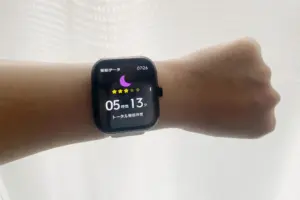
睡眠測定が機能しない場合、センサーやアプリ設定、装着状態など複数の要因が絡み合っていることがあります。まず、ウォッチ裏面にある光学式心拍センサーの発光を確認してください。発光が見られない場合は、センサー部が汚れているか、センサー機能がオフになっている可能性があります。清潔な状態でしっかり手首に密着させることが正確な測定の第一歩です。
スリコのスマートウォッチは、加速度センサーと心拍数センサーのデータを組み合わせて睡眠状態を推定しています。そのため、手首の装着位置が緩すぎたり、センサーが皮膚に密着していないと誤計測が発生します。寝る前に手首の内側に2cmほど余裕を持たせ、バンドをずれにくく固定するのが理想的です。
アプリ側では、GH Smartの「ヘルスデータ」設定から睡眠分析の許可を確認します。スマートフォンのOS設定で「健康データアクセス」「センサー情報へのアクセス」が無効になっていると、アプリが記録を取得できません。iOSの場合は「設定→プライバシー→ヘルスケア→GH Smart」で全ての項目をオンにします。Androidでは「設定→アプリ→GH Smart→権限→センサーと身体活動」を有効にしてください。
Bluetooth接続が切れると記録データが一時的に端末内に蓄積され、翌朝の同期時にまとめて反映されます。就寝前にアプリを起動し接続状態を確認しておくと、睡眠データの欠損を防げます。
それでもデータが取得されない場合は、ウォッチの再起動やセンサー再キャリブレーションを行い、環境光や振動の影響を軽減します。
睡眠時間の推定アルゴリズムは心拍変動(HRV)や体動量の解析をベースにしていますが、環境音や振動によって精度が変動するため、静かな環境で安定した装着を保つことが重要です。定期的にアプリのアップデートを行い、アルゴリズムの改善を取り入れることで、より正確な測定結果を得られます。
スリコ スマートウォッチ 充電できないときのまとめ
- 充電できないときはまずケーブルの向きと接触を確認する
- 端子の汚れを拭き取り接点不良を防ぐ
- 電源供給元をPCなど安定したUSBに変更する
- 30分以上充電しても反応しない場合は再起動を試す
- Bluetoothの接続維持が時間ずれ防止の鍵となる
- アプリGH Smartは常に起動しておくと同期が安定する
- リセットは本体とアプリの両方から可能である
- リセット実行前にデータ消去のリスクを理解しておく
- 非純正充電ケーブル使用時は互換性と安全性に注意する
- 純正ケーブル紛失時はピン間距離を測って代用品を探す
- 睡眠測定が動作しない場合はセンサーの清掃を行う
- データが同期されない場合はアプリの権限設定を確認する
- 本体が反応しないときは長押しで強制再起動する
- バッテリー劣化時は購入店舗へ相談する
- 充電や接続の基本操作を習慣化することでトラブルを防げる